如何配置微風緩存 WordPress 插件?
已發表: 2022-01-23
如果您經營博客或在線業務,您可能聽說過緩存插件。 但是您知道為什麼使用緩存插件很重要以及它如何提供幫助嗎? 在這篇博文中,我將讓您學習如何配置由 Cloudways 託管開發的 Breeze 緩存插件。
如您所知,網站速度是最重要的排名因素之一,如果您的網站加載時間超過三秒,您的訪問者就會離開。 當您失去潛在的銷售和訂閱者時,它可能會讓您感到沮喪。
緩存插件在提高網站/博客的速度方面起著至關重要的作用。 它為您的網站創建靜態 HTML 頁面並將它們存儲在服務器上。 當用戶訪問您的站點時,服務器會直接為其提供服務。 這樣,較重的網站會變得更輕且加載速度更快。
市場上有大量的緩存插件,但大多數都非常昂貴。 幸運的是,Breeze 緩存插件可以加速我們的網站。 由於我們在博客中使用 Cloudways 託管,因此我們決定寫下它的設置和配置,以幫助您輕鬆設置插件。
現在,讓我告訴您如何使用 Breeze 緩存插件的最佳設置來優化您的博客或網站。 在進入設置選項之前,我想解釋一下這個 WordPress 緩存插件的最佳功能。 讓我們開始吧!
微風緩存插件概述
Breeze 緩存插件是一個簡單而強大的 WordPress 緩存插件,適用於所有 Cloudways 託管帳戶,但它也可以與其他託管服務提供商一起使用。 使用 Breeze,您可以通過其驚人的功能提高 WordPress 網站的速度。
例如,它使用內部緩存來提高頁面加載速度,這樣查看者就不必等待很長時間才能看到您的內容。 它還通過刪除不需要的或重複的數據來優化數據庫,以優化查詢處理時間。
微風插件的最佳功能
現在,讓我們更深入地了解 Breeze Cache 插件的功能,以便您將其安裝在您的 WordPress 網站上。
1. 針對 Cloudways 託管進行了優化
Breeze 緩存插件是由 Cloudways 託管開發的,因此很明顯這個緩存插件最適合 Cloudways 託管的網站。
雖然它是一個免費插件,但在與 Cloudways 帳戶一起使用時,它的性能優於市場上一些最好的高級緩存插件,如 WPRocket 和 WP Fastest 緩存。
2. 易用性
該插件的用戶界面對初學者友好且易於設置。 您無需擔心更改很多設置以使其更好地工作。
您只需單擊幾下即可安裝和設置 Breeze,其餘工作將由插件本身處理。
3. 與 Varnish 緩存的兼容性
Breeze 緩存插件與 Varnish 緩存(市場上最好的 HTTP 加速器之一)一起使用,讓您的網站更快。
如果您使用 Cloudways 託管來託管您的網站,Varnish 會預先安裝。 因此,您需要做的就是安裝 Breeze 插件,一切順利。
4. WordPress 多站點兼容性
Breeze 緩存插件與 WordPress 多站點兼容。 因此,即使您在單個 WordPress 儀表板下有多個網站,您在設置 Breeze 時也不會遇到問題。 您不需要任何額外的配置。
5. WooCommerce 兼容性
WooCommerce 是一個流行的 WordPress 插件,大多數電子商務網站都在使用它。 Breeze 緩存與 WooCommerce 網站完美配合。 你不需要為此做任何額外的設置。
6.CDN支持
CDN 或內容交付網絡是服務器網絡,有助於加快客戶端和 Web 服務器之間的數據傳輸。 Breeze 使用 CDN 來提高網站的速度。 使用 CDN,包含圖像和視頻的網站可以非常快速地加載。
CDN 的另一個優點是即使在偏遠地區也可以使用服務器網絡加速網站速度。
7. 縮小
縮小是優化代碼庫以提高網站性能和速度的過程。 它還減少了網站使用的帶寬。
儘管縮小不是 Breeze 緩存的同類最佳,但使用更簡單的站點將獲得令人滿意的結果。 您還可以使用其他插件(例如 Autoptimize)來進行縮小。
8.Gzip壓縮
借助 Breeze,您可以使用 Gzip 壓縮來壓縮 HTML、CSS 和 JS 文件的大小,從而提高網站的性能。 您可以一鍵壓縮您的代碼文件。
9.數據庫優化
Breeze 緩存進行數據庫優化以加快查詢處理過程,這對於更快地從服務器獲取結果非常有用。 它清理草稿和重複的內容、發布修訂和引用,以使數據庫更清潔和更優化。
10. 免費
Breeze 緩存插件完全免費! 不,我說的不是功能有限的免費套餐。 您無需花一分錢即可使用 Breeze 緩存插件的所有功能,這與其他“免費增值”緩存插件不同,後者僅提供基本緩存功能及其免費計劃。
如何安裝微風緩存插件?
Breeze 緩存插件安裝相當簡單明了。 您需要轉到 WordPress 儀表板的插件部分。
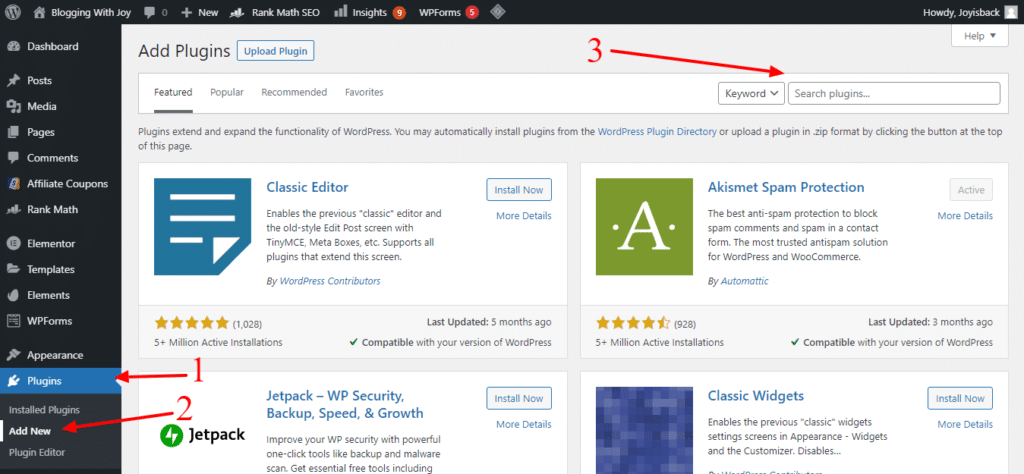
在搜索框中搜索“微風緩存” 。
微風緩存出現在搜索結果中後,單擊立即安裝。
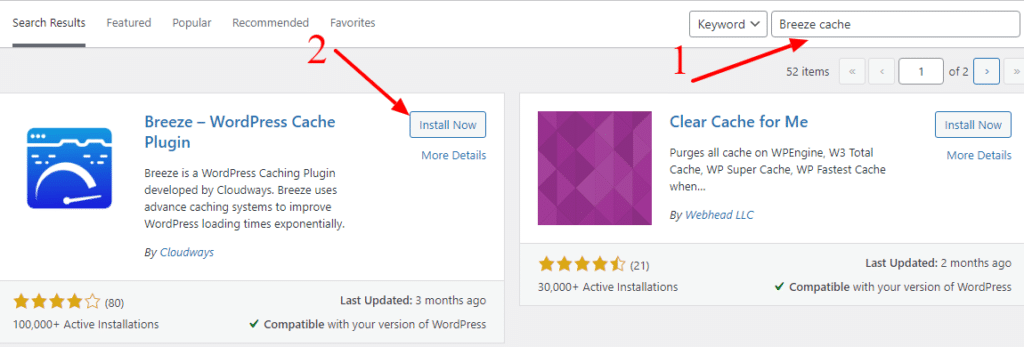
安裝過程完成後,您必須通過單擊激活來激活插件。
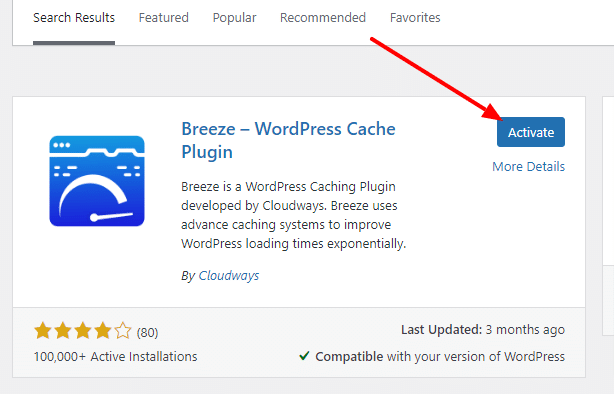
如何設置微風 WordPress 插件?
無需擔心設置此擴展程序,因為 Breeze 會處理所有設置。 但是,我建議您通過本教程進行一些調整,如何配置 Breeze 緩存插件。
- 激活緩存系統。
- 禁用縮小,因為 Breeze 的縮小工具不是那麼好。 為此,您可以使用單獨的插件。
- 啟用 Gzip 壓縮。
- 啟用瀏覽器緩存。
使用 Breeze Cache 縮小、分組和排除文件
縮小是通過刪除代碼庫中不必要的部分而不篡改其功能來優化 HTML、CSS 和 JS 文件的過程。 這個過程大大有利於網頁的加載時間,使其更快。 它還減少了頁面所需的帶寬。
使用 Breeze 緩存,您可以縮小代碼庫,使您的網站更快、更高效。 只需轉到 Breeze 並單擊文件優化,您將看到縮小代碼庫所有組件的選項。
您可以選擇縮小 HTML、CSS、JS 和內聯 CSS/JS。 您可以通過打開所有必需的設置來縮小所有組件。
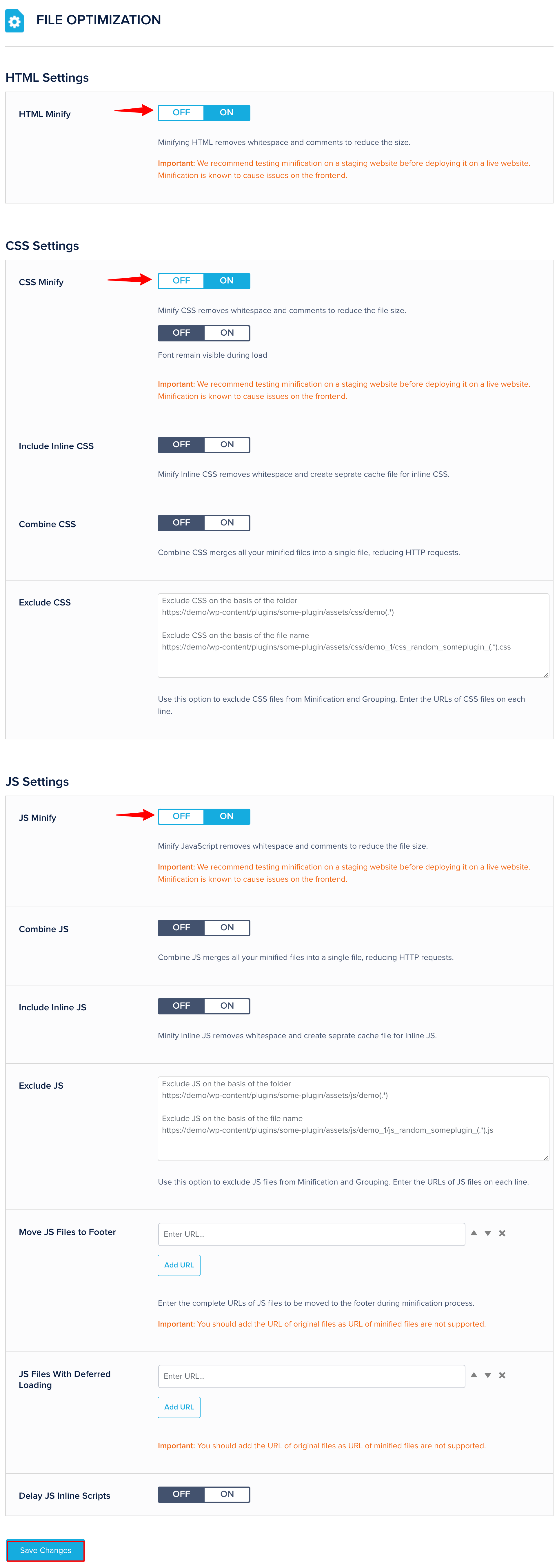
稍後,如果您的網站因縮小而遇到任何問題,您可以根據自己的方便禁用某些組件的縮小。
不僅如此,如果特定 CSS/JS 文件的縮小妨礙了您網站的某些功能,您可以將該文件排除在縮小之外。
要排除某些文件被縮小,請轉到設置的高級選項部分,您將看到兩個框,您可以在其中放置相應文件的 URL 以排除它們。
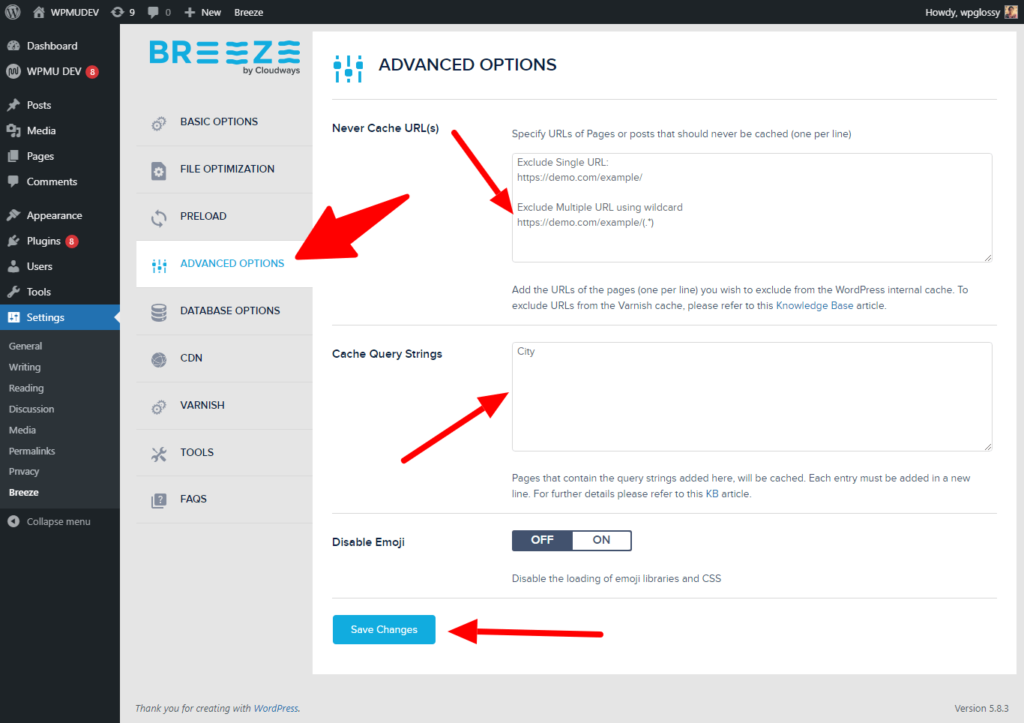
另一個提高數據傳輸速度和網站加載時間的好方法是使用 Gzip 壓縮。 壓縮您的代碼庫和媒體文件可以使 HTTP 請求更快、更高效。 要在 Breeze 緩存中啟用 Gzip 壓縮,請轉到BASIC OPTIONS並選中Gzip Compression旁邊的框。

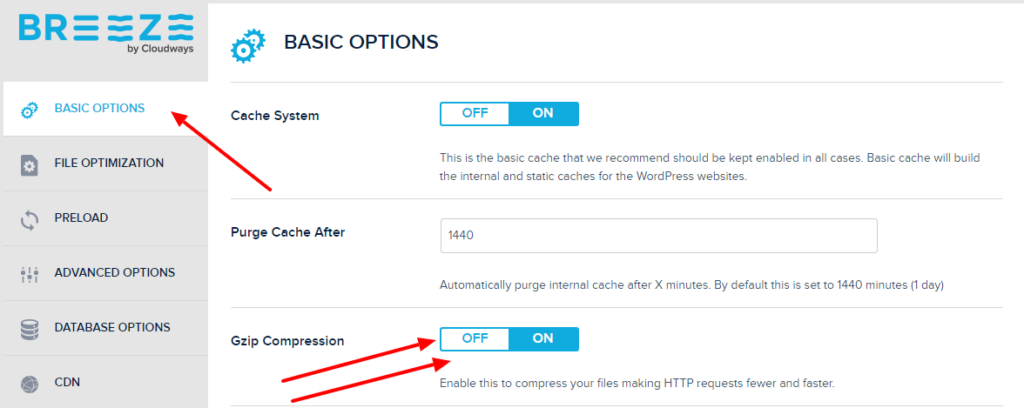
此外,在“文件優化”部分,您還可以獲得兩個可用於優化站點性能的設置。 首先,使用將 JS 文件移動到頁腳選項,您可以將 JS 文件從頁眉移動到頁腳部分以縮短加載時間。 您還可以選擇在使用延遲加載的 JS 文件加載頁面後執行特定的 JS 文件。
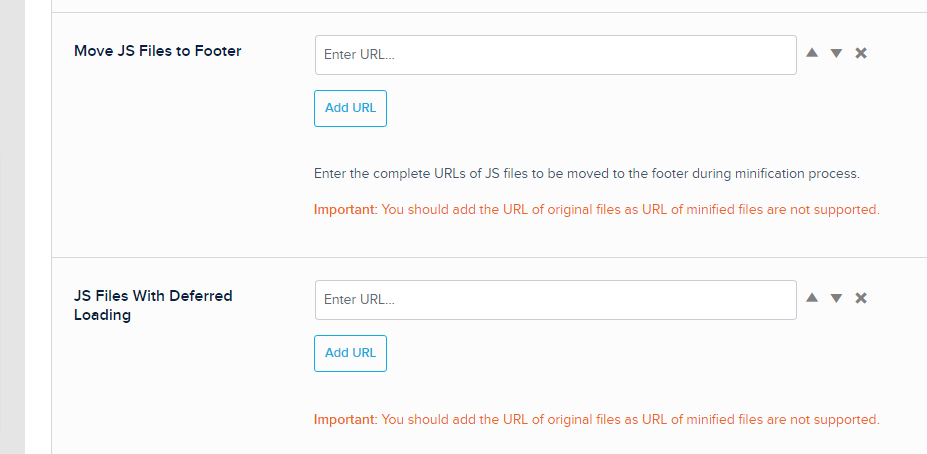
微風緩存——內部和清漆
現在是 Breeze 插件的主要功能,即緩存。 在設置的基本選項部分,您可以啟用緩存系統選項來為您的網站構建內部和靜態緩存。

在此之下,您將獲得在特定時間間隔後自動刪除/清除緩存內容的選項。 您還可以通過啟用菜單末尾的可用選項來啟用瀏覽器緩存。
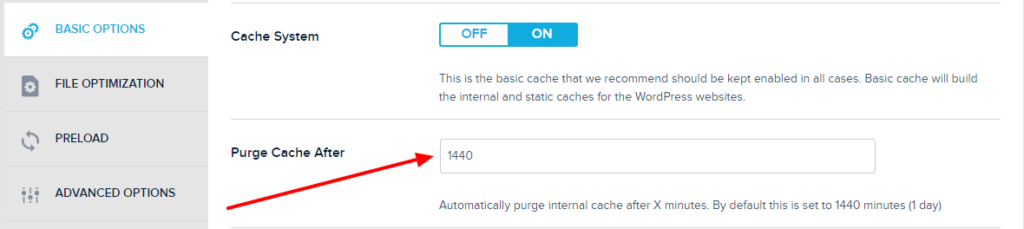
激活預加載功能也將提高您網站的速度。 為獲得最佳性能,請優化僅包含字體的 URL。 轉到 Preload 選項並在 Preload Webfont 部分添加您的 URL。
此外,您可以藉助 Breeze 緩存插件輕鬆優化您的網站 url。 當您啟用預加載鏈接時,它會在懸停時創建任何鏈接的緩存。 這將使頁面加載更快。
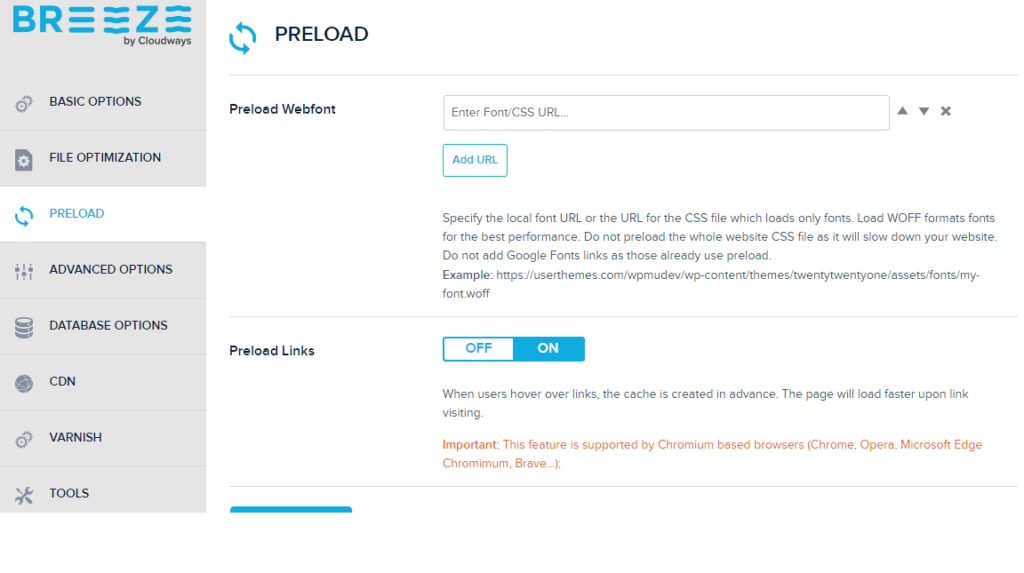
要記住的另一件事是,您需要安裝 Varnish 緩存才能充分利用 Breeze。 如果您的網站託管在 Cloudways 上,這不是問題,因為 Varnish 預裝了 Cloudways 服務器。 如果您不是 Cloudways 用戶,則需要安裝 Varnish 緩存並將服務器的正確 IP 放置在設置的 VARNISH 部分(對於 Cloudways 用戶,默認情況下會給出 IP)。
對於 Varnish 緩存,您還可以啟用Auto Purge Varnish選項以在特定時間間隔後清除緩存,或者您可以通過單擊Purge Varnish 緩存部分旁邊的 Purge選項手動執行此操作。
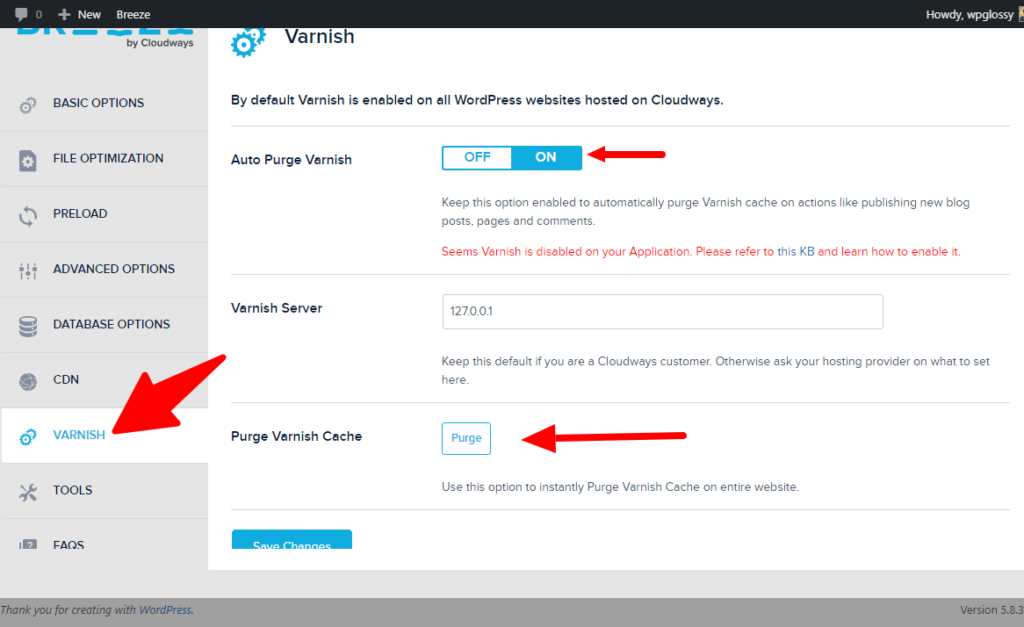
在高級部分,您還可以選擇標記不需要緩存的頁面。 可以通過在從不緩存這些 URL部分中提供頁面的相應 URL 來訪問此功能。
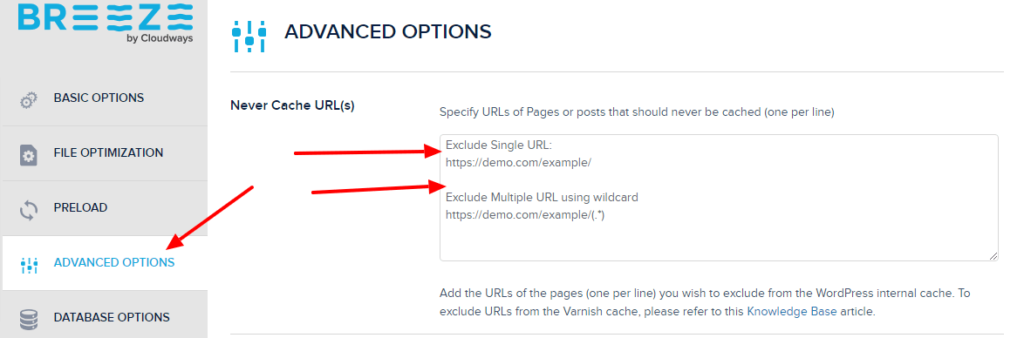
CDN 與 Breeze 的集成:
Breeze 緩存使用 CDN 來提高具有多個媒體文件的重型網站的速度。 只需幾分鐘即可完成與緩存插件的 CDN 集成。
訪問設置的 CDN 部分,在頂部,您將看到激活 CDN 的選項。 之後,您將遇到CDN CNAME部分,您必須在其中輸入 CDN 提供商提供的主機名 URL。
輸入 URL 的格式已在下面的框中說明。 例如,如果您的網站包含 HTTP 和 HTTPS 內容的組合,您需要在 URL 前面加上“//”(如//cdn.mysite.com )
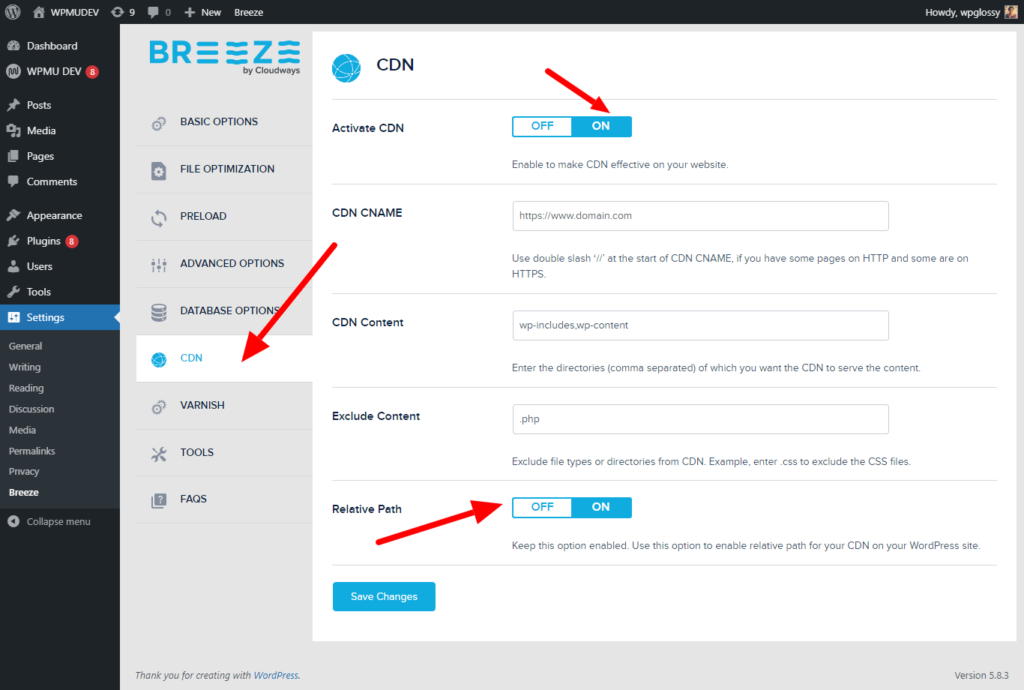
在其下方,在 CDN 內容部分,您可以選擇要服務的 CDN 的特定目錄,並且您可以在排除內容部分中排除具有特定擴展名的文件。 然後您將看到應該啟用的相對路徑選項。
您需要記住的是,Breeze 僅支持Pull CDN服務,如 CloudwaysCDN、Amazon CloudFront、StackPath 等。
使用 Breeze 優化您的數據庫:
乾淨簡潔的數據庫有利於減少查詢處理時間。 在設置的DATABASE部分中,Breeze 提供了優化 WordPress 數據庫以使其看起來更乾淨的選項。
您將看到刪除自動起草的內容、發布修訂、刪除的內容、不必要的評論、引用和 pingback 以及臨時選項以使您的數據庫更加優化的選項。
您可以一鍵優化您的數據庫:選中 clean all 選項,然後單擊 Clean now。
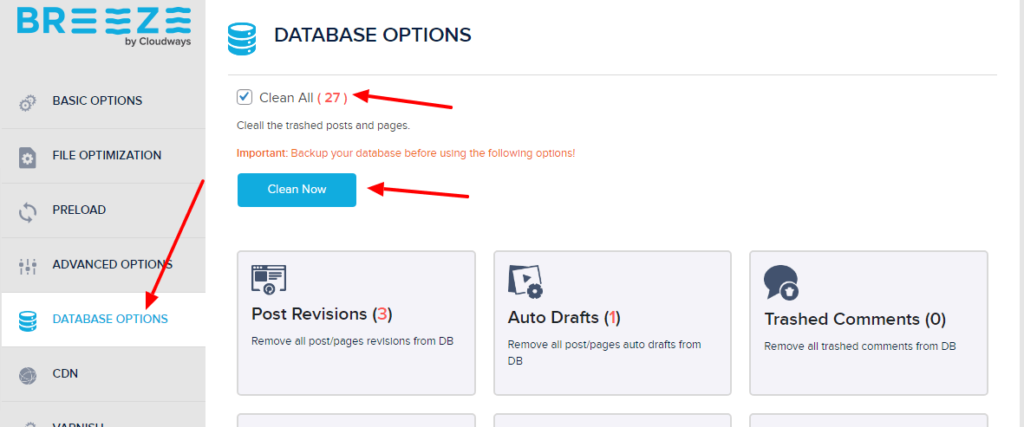
要手動清理數據庫,請選擇要清理的所有選項,然後單擊優化。
我選擇了以下選項:發布修訂、自動草稿、已刪除的評論
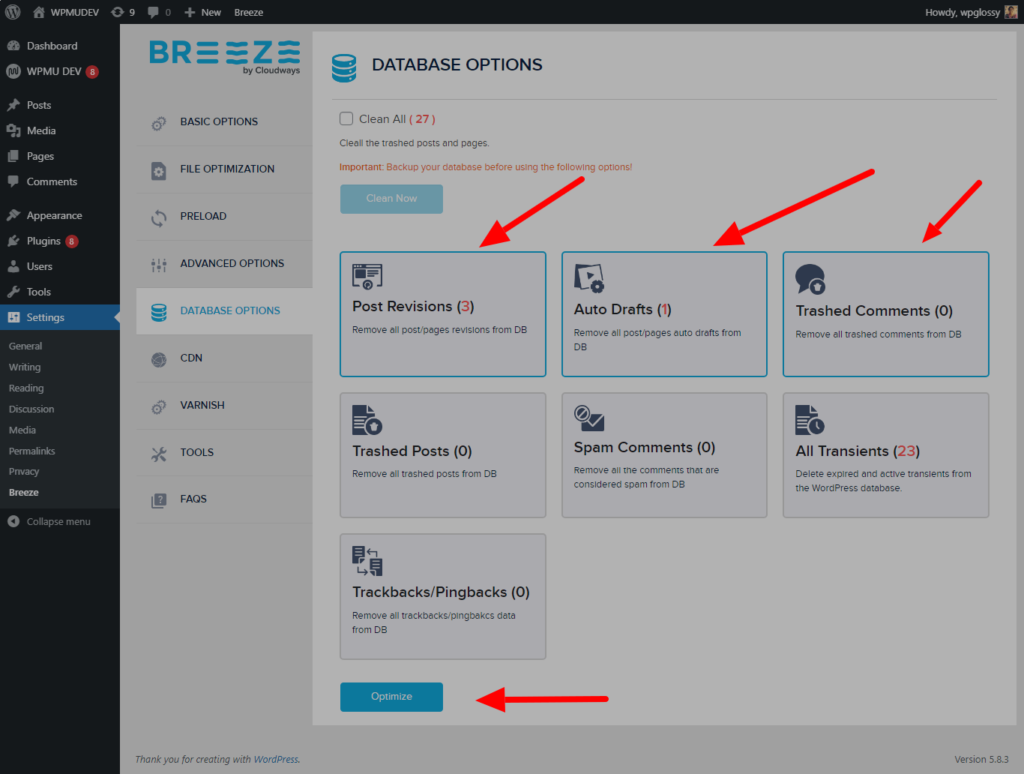
包起來
我已經解釋瞭如何配置 Breeze Cache 插件; 希望此內容可以幫助您了解其可以使您的網站加載速度超快的卓越品質。
這個 WordPress 插件最近更新了設置中的簡單開/關按鈕,您可以在上面的屏幕截圖中看到它們。
那麼,您是否清楚 Breeze 插件的功能和設置選擇? 您在您的網站上安裝了哪個緩存插件? 您想使用 Cloudways 的這個緩存插件嗎?
